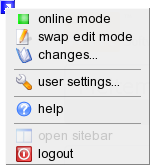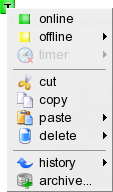Was ist Spitfire?
Spitfire unterstützt Sie bei der Arbeit an Ihrer Website.
Mit Spitfire können Sie schnell und einfach Inhalte Ihrer Website an Ihre Wünsche anpassen. Wie Sie hierbei vorgehen sollten beschreiben die 'Ersten Schritte' in wenigen Worten.
Erste Schritte
- Navigieren Sie zu der Seite die Sie bearbeiten wollen.
- Klicken Sie auf den blauen
 'Modus' Dot in der linken oberen Ecke der Website.
'Modus' Dot in der linken oberen Ecke der Website.
- Klicken Sie doppelt auf den Inhalt den Sie bearbeiten wollen (oder einfach auf den gelben
 oder grünen
oder grünen  'bearbeiten' Dot der sich links oberhalb des Inhaltes Befindet).
'bearbeiten' Dot der sich links oberhalb des Inhaltes Befindet).
Alle Änderungen sind nur für Sie sichtbar, bis Sie diese online (für jedermann sichtbar) stellen.
Weitere Funktionen
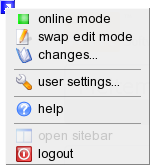
Um an weitere Funktionen zu gelangen klicken Sie mit der rechten Maustaste auf einen Dot und benutzen das Kontextmenü.
Online stellen
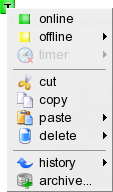
Alle Ihre Änderungen sind nur für Sie sichtbar bis sie diese online stellen
Der gelbe  Dot ist das Symbol für Inhalte die nur für Sie selbst sichtbar sind (offline). Der grüne
Dot ist das Symbol für Inhalte die nur für Sie selbst sichtbar sind (offline). Der grüne  Dot zeigt an das der Inhalt für jeden sichtbar ist (online).
Dot zeigt an das der Inhalt für jeden sichtbar ist (online).
Um Ihre Änderungen online zu stellen klicken Sie mit der rechten Maustaste auf den geänderten Inhalt (oder den gelben  Dot der sich links oberhalb des geänderten Inhaltes befindet). Wählen sie dann den Punkt 'online'.
Dot der sich links oberhalb des geänderten Inhaltes befindet). Wählen sie dann den Punkt 'online'.
Das Kontextmenü
Im Kontextmenü müssen Sie nicht durch sämtliche Unterpunkte navigieren um eine Option auszuwählen. Sie können direkt die Option im Hauptmenü anwählen. In dem Fall wird der fett hervorgehobene Unterpunkt ausgewählt.
Alle cms Elemente und Aktionen werden im tooltip genauer beschrieben wenn Sie einen moment mit dem Mauszeiger dadrüber verweilen.
Wenn Sie ein wenig länger mit der Maus über einem Menüpunkt verweilen, werden alle von der gewählten option betroffenen Elemente hervorgehoben.
Elemente, Gruppen, Listen
Im Kontextmenü stossen Sie immer wieder auf die Bezeichnung Element, Gruppe und Liste. Mit diesen Bezeichnungen ist folgendes gemeint:
Element: Als Element wird der Bereich bezeichnet der sich mit genau einem Eingabefeld bearbeiten lässt.
Gruppe: Eine Gruppe bezeichnet mehrere zusammengehörige Elemente, z.B. Datum und Artikel bei News.
Liste: Als Liste werden aufeinander folgende Gruppen bezeichnet, z.B. alle Artikel in einem news Bereich.
Benutzer Einstellungen
Um Ihren Benutzernamen, das Passwort oder Ihre bevorzugte Sprache einzustellen, wählen Sie den Punkt Einstellungen im Kontextmenü des blauen Dots.
Ausführliche Informationen
Ausführliche Informationen finden Sie in dem Hilfe Dokument.
 'Modus' Dot in der linken oberen Ecke der Website.
'Modus' Dot in der linken oberen Ecke der Website. oder grünen
oder grünen  'bearbeiten' Dot der sich links oberhalb des Inhaltes Befindet).
'bearbeiten' Dot der sich links oberhalb des Inhaltes Befindet).